搜狗浏览器保存密码方法详解
时间:2025-09-25 22:32:51 116浏览 收藏
积累知识,胜过积蓄金银!毕竟在文章开发的过程中,会遇到各种各样的问题,往往都是一些细节知识点还没有掌握好而导致的,因此基础知识点的积累是很重要的。下面本文《搜狗浏览器怎么保存密码?》,就带大家讲解一下知识点,若是你对本文感兴趣,或者是想搞懂其中某个知识点,就请你继续往下看吧~
1、搜狗浏览器可通过密码管理功能自动保存并填充登录信息。2、需在设置中开启“提示保存密码”功能,确保首次输入后能保存账号密码。3、支持手动添加或编辑已保存的密码,包括网站地址、用户名和密码。4、登录搜狗账号后可同步密码至云端,实现多设备间共享。5、可随时删除或修改已保存的密码记录,便于管理账户信息。
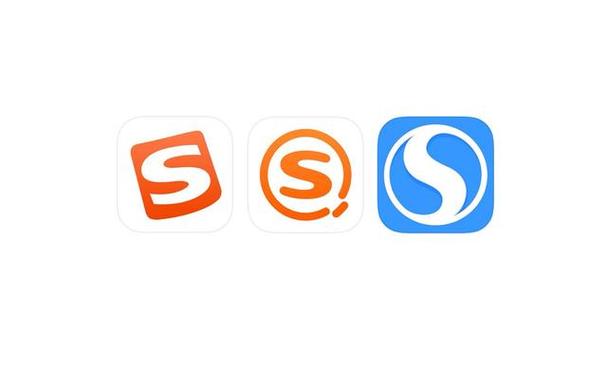
如果您在使用搜狗浏览器时希望自动保存登录信息,以便下次快速登录网站,可以通过浏览器的密码管理功能实现。该功能可在您首次输入账号密码后提示保存,后续访问时自动填充。
本文运行环境:联想小新Air 14,Windows 11
一、启用密码保存功能
搜狗浏览器默认会检测网页表单中的用户名和密码字段,并询问是否保存。需确保该功能处于开启状态,才能正常记忆密码。
1、打开搜狗浏览器,点击右上角的“菜单”图标(三条横线)。
2、选择“设置”进入浏览器配置页面。
3、在左侧栏中点击“隐私与安全”,然后找到“密码管理”选项。
4、确认“提示保存密码”开关处于开启状态,确保其为蓝色高亮状态。
二、手动添加或修改已保存密码
若某些网站未正确提示保存,或需要手动补录账户信息,可通过密码管理器直接添加或编辑条目。
1、进入“设置”页面后,点击“隐私与安全”下的“密码管理”。
2、在“已保存的密码”列表中,点击右侧的“添加”按钮。
3、在弹出窗口中输入网站地址、用户名和密码,网址必须完整包含https://或http://前缀。
4、填写完毕后点击“保存”,该条目将出现在密码列表中。
三、同步密码至其他设备
通过登录搜狗账号,可将本地保存的密码加密同步至云端,便于在不同设备间共享登录信息。
1、在“设置”界面顶部点击“登录搜狗账号”并完成登录操作。
2、进入“高级同步设置”,勾选“密码”选项。
3、确保网络连接稳定,等待同步进度条完成,所有密码将上传至个人账户空间。
四、删除或修改已有密码记录
当密码变更或不再需要保存某网站凭证时,可从密码管理器中移除或更新对应条目。
1、进入“设置”→“隐私与安全”→“密码管理”。
2、在“已保存的密码”列表中找到目标网站。
3、将鼠标悬停在对应条目上,点击右侧出现的“编辑”或“删除”图标。
4、如选择编辑,可更改用户名或密码后点击“完成”;如选择删除,确认弹窗中的删除操作即可移除记录。
理论要掌握,实操不能落!以上关于《搜狗浏览器保存密码方法详解》的详细介绍,大家都掌握了吧!如果想要继续提升自己的能力,那么就来关注golang学习网公众号吧!
-
501 收藏
-
501 收藏
-
501 收藏
-
501 收藏
-
501 收藏
-
467 收藏
-
315 收藏
-
171 收藏
-
210 收藏
-
457 收藏
-
482 收藏
-
220 收藏
-
149 收藏
-
297 收藏
-
177 收藏
-
488 收藏
-
253 收藏
-

- 前端进阶之JavaScript设计模式
- 设计模式是开发人员在软件开发过程中面临一般问题时的解决方案,代表了最佳的实践。本课程的主打内容包括JS常见设计模式以及具体应用场景,打造一站式知识长龙服务,适合有JS基础的同学学习。
- 立即学习 543次学习
-

- GO语言核心编程课程
- 本课程采用真实案例,全面具体可落地,从理论到实践,一步一步将GO核心编程技术、编程思想、底层实现融会贯通,使学习者贴近时代脉搏,做IT互联网时代的弄潮儿。
- 立即学习 516次学习
-

- 简单聊聊mysql8与网络通信
- 如有问题加微信:Le-studyg;在课程中,我们将首先介绍MySQL8的新特性,包括性能优化、安全增强、新数据类型等,帮助学生快速熟悉MySQL8的最新功能。接着,我们将深入解析MySQL的网络通信机制,包括协议、连接管理、数据传输等,让
- 立即学习 500次学习
-

- JavaScript正则表达式基础与实战
- 在任何一门编程语言中,正则表达式,都是一项重要的知识,它提供了高效的字符串匹配与捕获机制,可以极大的简化程序设计。
- 立即学习 487次学习
-

- 从零制作响应式网站—Grid布局
- 本系列教程将展示从零制作一个假想的网络科技公司官网,分为导航,轮播,关于我们,成功案例,服务流程,团队介绍,数据部分,公司动态,底部信息等内容区块。网站整体采用CSSGrid布局,支持响应式,有流畅过渡和展现动画。
- 立即学习 485次学习
